搞定这类设计可以用两种思路,一种是利用图形绘制后快速复制,一种是用SmartArt功能来搞定。
我们先来讲讲第一种方法:图形绘制。
具体操作方法如下:
新建一个PPT,点击“插入—形状—六边形”下图 1 处。
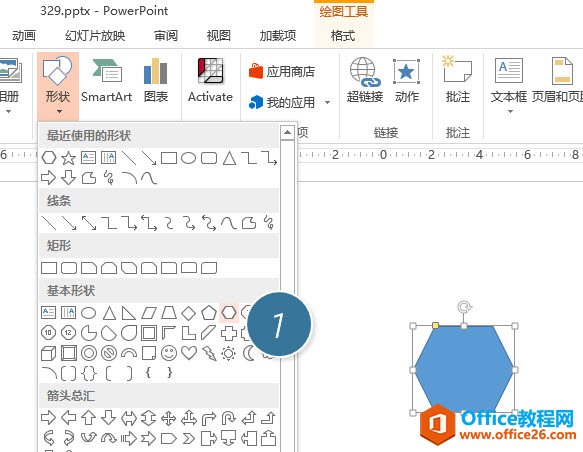
选中上图的六边形,按住Ctrl键,利用鼠标进行拖拽复制,并调整到合适的位置。如果用PPT2010以上版本可以利用智能参考线进行比较精准的调整。(下图 2 处)

剩下的就是将某些六角形拆分成图片即可。有关拆分的方法可参加此技巧。(点击跳转)
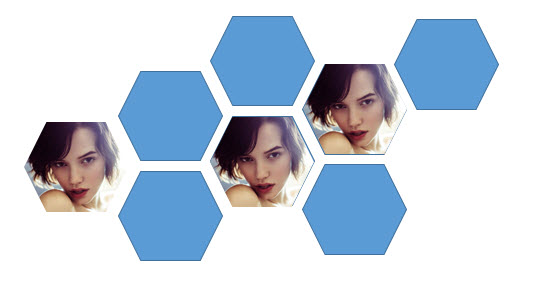
你还在为自己的年终汇报PPT纠结吗?小编教你如何快速制作出好看的PPT!
做过年终汇报的小伙伴们都知道,年终汇报时PPT是不可缺少的,PPT是用来辅助我们演讲而存在的,那小伙伴们在制作PPT中有没有正确使用PPT中的幻灯片母版呢?或许有的小伙伴会问:幻灯片母
如果觉得这种方法制作起来复杂,可以用第二种方法,就是用SmartArt图形,具体方法如下:
点击“插入—SmartArt图形”选择蜂窝状图形。(下图 4 处)
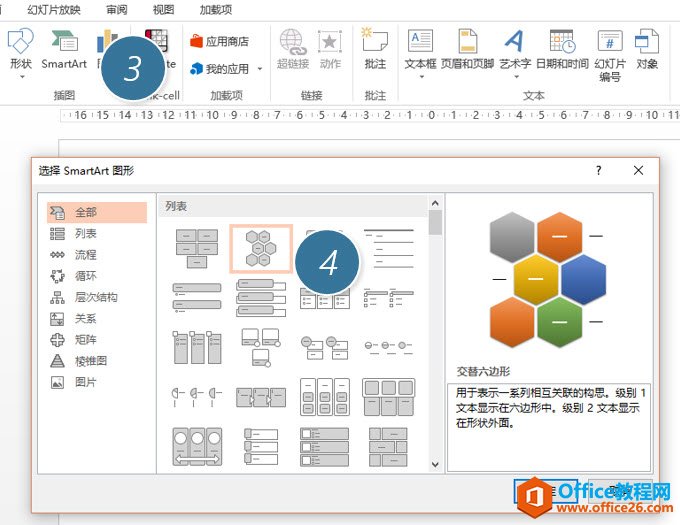
产生一个蜂窝状,老方法,按住Ctrl键盘,鼠标拖拽,又复制一个,然后拼一拼搞定。如下图 5 处。

设置可以在SmartArt工具设计中,可以选中一些效果。下图使用的是“强烈效果”。(下图 6 处)

总结:SmartArt绝对是个好东西,好好的挖掘一下,让你的设计效果高效而快捷,还不赶快试试。
powerpoint 中如何为每一张幻灯片添加相同文字的方法
一个powerpoint幻灯片文件,包括上百张的幻灯片,制作好后,突然忘掉写上版权信息了,总不可能一张一张的去添加吧。如何快速的为每张幻灯片都添加上相同的版权信息呢?第一种方法:将


